《Word 6 for Windows使用指南》
| 作者 | (美)Ron Person等著;郭宗明等译 编者 |
|---|---|
| 出版 | 北京:清华大学出版社 |
| 参考页数 | 783 |
| 出版时间 | 1996(求助前请核对) 目录预览 |
| ISBN号 | 7302020337 — 求助条款 |
| PDF编号 | 88047968(仅供预览,未存储实际文件) |
| 求助格式 | 扫描PDF(若分多册发行,每次仅能受理1册) |
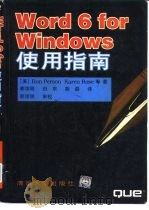
1.1 更好地访问特性1
1.1.1 日常提示1
目录1
第一部分 常用字处理1
第1章 Word for Windows 6的新特性1
1.1.4 魔方指导操作2
1.1.3 键位对话框2
1.1.2 快捷菜单2
1.1.5 全屏显示3
1.1.9 风格廊4
1.1.8 自动格式设置4
1.1.6 自动校正4
1.1.7 拷贝及粘贴属性设置4
1.1.11 众多可移动的工具条5
1.1.10 更简单的分栏属性设置5
1.2.2 插入或链接外部数据库6
1.2.1 与其它Windows应用程序一起工作6
1.2 更强大的功能6
1.2.6 包含下拉式列表框、编辑框及核对框的表格7
1.2.5 更好的文件管理7
1.2.3 用数据表管理数据7
1.2.4 用户可定义的工具条7
1.2.8 改进了信封和标签打印8
1.2.7 改进了邮件合并8
1.2.9 改进了索引、目录及作者索引9
1.2.11 直接在文档中绘图10
1.2.10 交叉参考10
1.2.12 段首大字母11
1.2.14 用于管理宏、风格、自动文本及快捷键的组织程序12
1.2.13 附属于对象的注释12
1.2.15 改进了兼容性13
2.1.2 启动Word for Windows14
2.1.1 激活Word for Windows14
第2章 开始使用Word for Windows14
2.1 启动和退出Word for Windows14
2.2 了解Word for Windows屏幕15
2.1.3 退出Word for Windows15
2.3 使用鼠标18
2.4 了解Windows和Word for Windows术语19
2.4.2 键盘操作20
2.4.1 鼠标操作20
2.5 选中命令21
2.5.2 用键盘选中命令22
2.5.1 使用快捷菜单节省时间22
2.6 使用工具条23
2.5.4 故障排除23
2.5.3 使用拖放命令23
2.6.1 获取有关工具的帮助信息24
2.6.3 重置工具条的位置、尺寸和形状25
2.6.2 显示和隐藏工具条25
2.7 对话框中的操作26
2.7.2 选择选项按钮和核对框27
2.7.1 在对话框中选择键位27
2.7.3 编辑文本框28
2.7.4 从列表框中选择可选项29
2.8 获取帮助30
2.7.5 命令按钮和关闭对话框30
2.8.1 在帮助中搜寻一个主题31
2.8.4 关闭帮助窗口32
2.8.3 在对话框中获取帮助32
2.8.2 在帮助主题间跳转32
2.8.6 获取日常提示33
2.8.5 故障排除33
2.9.2 在文档窗口间切换34
2.9.1 在应用程序间切换34
2.9 操纵Windows34
2.9.5 定窗口大小35
2.9.4 移动窗口35
2.9.3 最大化、最小化及恢复窗口35
2.9.6 关闭文档窗口36
2.10 相关信息37
3.1.1 了解文件名38
3.1 建立和保存文档的基本知识38
第3章 建立和保存文档38
3.1.2 了解目录39
3.1.3 设置缺省目录40
3.2 建立新文档41
3.2.2 建立新的空白文档42
3.2.1 建立新文档须知42
3.2.4 用Ternplate Wizard建立一个新文档43
3.2.3 通过模板建立新文档43
3.3.1 打开文档须知44
3.3 打开现有的文档44
3.2.5 建立新文档时的故障排除44
3.3.2 打开文档45
3.3.5 在启动Word for Windows的同时打开一个文档46
3.3.4 打开非Word for Windows文件46
3.3.3 打开最近使用过的文件46
3.4.1 在文档中工作的基本知识47
3.4 在文档中工作47
3.3.6 打开文件时的故障排除47
3.5 处理多文档48
3.4.2 在文档中工作的故障排除48
3.6 保存文档49
3.5.1 处理多文档的基本知识49
3.6.2 保存文档50
3.6.1 保存文档的基本知识50
3.6.4 带有摘要信息的保存使得寻找文档更容易51
3.6.3 用新名字保存文件51
3.6.7 自动保存文档53
3.6.6 立即保存许多文档53
3.6.5 不换名保存文件53
3.6.9 快速保存54
3.6.8 建立自动备份54
3.6.11 作为保护文件保存文档55
3.6.10 用于其它字处理器或应用程序的保存55
3.6.12 保存文件的故障排除56
3.8 相关信息57
3.7 关闭文档57
第4章 管理文档和文件58
4.2.1 寻找文件的知识59
4.2 寻找文件59
4.1 管理文档和文件的基本知识59
4.2.2 寻找不同的驱动器及目录60
4.2.3 寻找指定的文件或不同的文件类型61
4.2.4 通过摘要信息或文件中的文本进行寻找62
4.2.5 以保存日期和建立日期进行寻找63
4.2.6 保存寻找准则64
4.3.1 显示文档和文件信息的基本知识65
4.3 显示文档和文件信息65
4.2.7 寻找文件故障排除65
4.3.2 为文件列表排序66
4.3.3 预显示文档67
4.3.5 显示摘要信息68
4.3.4 显示文件信息68
4.3.6 编辑和加入摘要信息69
4.4.2 打开找到的文件70
4.4.1 管理文件的基本知识70
4.4 管理文件70
4.4.4 拷贝找到的文件71
4.4.3 打印找到的文件71
4.4.5 删除找到的文件72
4.5 相关信息73
5.1.1 为特定工作选择合适的显示方式74
5.1 控制文档的屏幕外观74
第5章 编辑文档74
5.1.3 在全屏幕方式下编辑78
5.1.2 在正常显示方式下编辑78
5.1.5 放大或缩小79
5.1.4 在页面版式显示方式下编辑79
5.1.7 更改屏幕显示81
5.1.6 在提纲显示方式下编辑81
5.2.1 用鼠标移动和滚动84
5.2 在文档中移动84
5.2.3 移到一指定页85
5.2.2 用键盘移动和滚动85
5.2.5 将插入点移动一个相对的距离86
5.2.4 移到一书签86
5.3.1 用鼠标选择文本88
5.3 选择文本88
5.2.6 移到前一个位置88
5.3.2 用键盘选择文本89
5.4.1 故障排除91
5.4 删除文本91
5.6.1 插入规则和不可分连字符92
5.6 用连字符连接词92
5.5 覆盖文本输入92
5.6.2 给整个文档插入可选连字符93
5.7 取消上次编辑操作94
5.8.1 建立一个自动文本登录95
5.8 插入常用材料95
5.8.4 使用钉子96
5.8.3 删除自动文本96
5.8.2 插入自动文本96
5.9.1 建立自动校正登录97
5.9 在打字时校正拼写错误97
5.8.5 打印自动文本登录97
5.9.2 使用自动校正98
5.10.1 建立书签99
5.10 用书签标记位置99
5.9.3 删除自动校正登录99
5.10.2 编辑、拷贝和移动用书签标记的文本100
5.11.1 了解裁剪板101
5.11 移动、拷贝和链接文本或图101
5.10.3 移到一个书签或选择一个书签101
5.10.4 删除书签101
5.11.2 移动文本或图102
5.11.3 拷贝文本或图103
5.11.4 使用鼠标移动和拷贝项目104
5.11.5 链接文本105
5.12.1 显示同一文档的不同部分106
5.12 处理多窗口106
5.11.6 故障排除106
5.13.2 手工插入页中止108
5.13.1 重新生成文档页码108
5.12.2 在文档之间剪切和粘贴108
5.13 处理页面108
5.14 相关信息109
第6章 使用模板作为主文档110
6.2.1 打开一个新模板112
6.2 使用模板作为文档的样式112
6.1 有关模板的基本知识112
6.2.2 使用Word预定义模板113
6.3.1 装入包容115
6.3 用包容加入附加的特性115
6.2.3 打开模板故障排除115
6.4.2 Word随带的魔方116
6.4.1 利用魔方建立文档116
6.3.2 去除包容116
6.4 使用魔方指导建立文档116
6.5.2 改变模板117
6.5.1 改变模板的基本知识117
6.5 改变模板117
6.5.4 使模板的特性适用于所有的文档118
6.5.3 在Normal模板中设置缺省属性118
6.6.1 建立基于现有模板的新模板119
6.6 建立新模板119
6.5.5 在文档中改变模板特性119
6.7 使用其他模板的信息120
6.6.2 建立基于现有文档的模板120
6.8 使用Organizer传递模板内容121
6.9 相关信息122
第7章 使用编辑和校对工具123
7.1.1 寻找文本124
7.1 使用寻找和替换124
7.1.2 替换文本126
7.1.3 寻找和替换格式化129
7.1.4 寻找和替换特殊字符131
7.2.1 检查文档的拼写133
7.2 检查拼写133
7.2.2 设置拼写选项135
7.2.4 工具菜单命令故障排除137
7.2.3 建立用户定义词典137
7.3 检查语法138
7.3.1 选择语法规则139
7.4 使用词库141
7.3.2 测试文档的可读性141
7.6 统计字数142
7.5 用其它语言校对142
7.7 相关信息143
8.1 选择打印机144
第8章 预显示和打印文档144
8.2.1 在Windows中安装打印机145
8.2 设置打印机145
8.2.2 使用特殊的打印设置147
8.2.3 设置打印机内存和字体盒卡148
8.3.1 使用页面版式显示方式149
8.3 在打印之前预显示页面149
8.3.2 使用打印预显示方式150
8.4 打印当前文档152
8.4.2 打印文档的一部分153
8.4.1 打印多份153
8.4.3 打印不同类型的文档信息155
8.5.1 打印草样156
8.5 控制打印选项156
8.5.6 打印表格的输入数据157
8.5.5 后台打印157
8.5.2 以相反的页序打印157
8.5.3 更新域157
8.5.4 更新链接157
8.5.8 打印多个未打开的文档158
8.5.7 选择纸源158
8.6.1 打印到一个文件159
8.6 电子发送文档159
8.6.3 将文档发送给工作组中的其他人160
8.6.2 打印到一台传真机160
8.7 相关信息161
9.1 字符格式化的基本知识162
第9章 设置字符格式和改变字体162
第二部分 设置文档属性162
9.2.1 屏幕字体和打印机字体163
9.2 显示格式化的字符163
9.4.1 用菜单命令格式化164
9.4 设置字符格式164
9.2.2 字符屏幕显示的故障排除164
9.3 选择要格式化的字符164
9.4.2 用快捷键格式化167
9.4.3 用Formatting工具条格式化168
9.5 改变字体169
9.4.4 字符格式化的故障排除169
9.5.1 改变字型170
9.5.2 改变字号171
9.7 拷贝格式化172
9.6 改变缺省的字符格式化172
9.8.1 隐藏文本173
9.8 设置特殊的字符格式173
9.8.3 建立上、下标文本176
9.8.2 改变字符颜色176
9.8.5 调整字符间距177
9.8.4 给文本加下划线177
9.8.6 大小写转换178
9.9 设置段首大字母属性179
9.10.1 使用Symbol对话框181
9.10 插入特殊字符和符号181
9.10.2 设置Symbol对话框的用户定义182
9.10.3 从键盘上插入特殊字符183
9.11.1 关于字体的基本知识184
9.11 确使用字体184
9.11.3 关于Windows对字体的处理185
9.11.2 关于打印机能力185
9.11.5 激活TrueType字体186
9.11.4 使用TrueType字体186
9.11.6 安装和删除软字体188
9.12 相关信息189
10.1 段落格式的基本知识190
第10章 设置行和段落格式190
10.3.1 用菜单命令格式化段落193
10.3 使用段落格式化技巧193
10.2 显示段落标志193
10.3.3 用Formatting工具条格式化段落195
10.3.2 用快捷键格式化段落195
10.3.5 复制格式化196
10.3.4 用标尺格式化段落196
10.3.6 故障排除197
10.4.1 用菜单命令设置对齐方式198
10.4 段落对齐198
10.4.4 故障排除199
10.4.3 用快捷键设置对齐方式199
10.4.2 用Formatting工具条设置对齐方式199
10.5.1 使用Tabs话框设置制表符200
10.5 设置制表符200
10.5.2 使用标尺设置制表符203
10.5.4 故障排除204
10.5.3 设置缺省制表符204
10.6 设置缩格205
10.6.2 建立悬浮缩格206
10.6.1 使用Paragraph对命令设置缩格206
10.6.3 使用标尺或Formatting工具条设置缩格207
10.6.4 用快捷键设置缩格209
10.7.1 插入行号210
10.7 标行号210
10.6.5 设置缺省缩格210
10.7.2 去除和抑制行号211
10.8.1 调整段间距212
10.8 调整行间距和段间距212
10.8.2 调整行间距213
10.8.3 插入行中止215
10.9 给段落加底纹和边线216
10.9.1 用框和线包围段落217
10.9.2 给段落加底纹221
10.10 相关信息223
11.1 使用风格格式化与直接格式化224
第11章 用风格格式化224
11.2 选择格式化方法225
11.3 自动格式化文档226
11.3.1 用AutoFormat设置风格227
11.3.2 再显示所作的格式改变229
11.3.3 设置AutoFormat选项230
11.4 使用风格廊231
11.3.4 从AutoFormat中最大限度地获取信息231
11.5 使用Word for Windows的标准风格232
11.5.1 标准风格的基本知识233
11.5.2 再定义标准风格234
11.6.3 设置字符风格235
11.6.2 设置段落风格235
11.6 设置、拷贝和去除风格235
11.6.1 解决段落风格和字符风格间的冲突235
11.7.1 新风格命名237
11.7 建立风格237
11.6.4 拷贝风格237
11.6.5 去除字符风格237
11.7.2 用例子建立风格238
11.7.3 用菜单命令建立风格239
11.7.4 基于现有风格建立其它风格240
11.8.2 重新命名风格241
11.8.1 删除风格241
11.8 改变风格241
11.8.3 重新定义风格242
11.8.4 改变Normal风格243
11.8.5 更新风格244
11.9 建立风格快捷键245
11.8.6 改变基础风格245
11.11 文档间的风格共享247
11.10 在一个风格后紧接另一个风格247
11.12 用风格区显示风格248
11.13 核对格式化249
11.14 用手工格式化替换风格250
11.15 相关信息251
第12章 栏操作252
12.1.3 关于文档的节253
12.1.2 计算栏数和栏长253
12.1 建立栏253
12.1.1 有关栏的知识253
12.1.4 建立等宽的栏255
12.1.5 建立不等宽的栏256
12.1.7 在两栏间插入线257
12.1.6 键入和编辑栏中的文本257
12.2 改变栏258
12.1.8 显示栏258
12.2.2 改变栏宽或栏间距259
12.2.1 改变栏数259
12.2.4 开始一个新栏260
12.2.3 去除栏260
12.2.5 协调栏长261
12.3 相关信息262
12.2.6 栏的故障排除262
第13章 设置页面版式263
13.1.1 精确地设置边空264
13.1 设置边空264
13.1.2 用标尺设置边空267
13.2 确定纸张大小及其走向269
13.3 改变缺省的页面格式化270
13.4.1 添加眉批和脚批271
13.4 建立眉批和脚批271
13.4.2 在文档的不同部分设置不同的眉批和脚批273
13.4.3 确定眉批或脚批与页面边沿的距离275
13.4.6 删除眉批和脚批276
13.4.5 编辑眉批和脚批276
13.4.4 眉批和脚批格式化及其定位276
13.5.1 插入页号277
13.5 插入页号277
13.4.7 在建立或编辑眉、脚批时隐藏文本层277
13.5.3 设置页号格式278
13.5.2 去除页号278
13.6 插入时间和日期279
13.5.4 设置文档不同节的页号279
13.7 插入行号280
13.8 改变文档版式281
13.8.1 将文档分为若干节282
13.8.4 改变分节中止符类型283
13.8.3 拷贝文档节的格式化283
13.8.2 去除分节中止符283
13.9 在垂直方向上对齐文本284
13.8.5 寻找分节中止符284
13.10.1 控制段落中止285
13.10 控制段落中止和页面中止285
13.10.2 插入页面中止符286
13.12 选择纸源287
13.11 后台重新标页号287
13.13 相关信息288
第14章 管理邮件合并数据289
第三部分 建立特殊文档289
14.2 关于Database工具条的知识290
14.1 管理数据基础290
14.3 插入数据库291
14.3.1 插入数据库292
14.4 建立用于邮件合并的数据源293
14.4.1 建立新的数据源294
14.4.3 使用其它应用程序中的数据297
14.4.2 使用现有数据源297
14.5.1 用Data Form查找和编辑记录298
14.5 管理数据源信息298
14.5.3 插入、删除数据源中的字段及其重新命名299
14.5.2 数据源排序299
14.6 相关信息300
14.5.5 滚动数据源300
14.5.4 插入或去除数据源中的记录300
15.1 打印信封301
第15章 掌握信封、邮件合并和格式信函301
15.1.1 打印一个含条码或FIM码的信封303
15.1.2 在信封上打印文本和图形304
15.2.1 邮件合并的基本知识305
15.2 合并邮件列表和文档305
15.2.3 指定数据源307
15.2.2 指定主文档307
15.2.4 建立新数据源308
15.2.5 编辑主文档309
15.2.7 快速地将数据合并到打印机或文档上313
15.2.6 建立一个数据源文档313
15.2.8 控制合并过程314
15.2.9 选择指定的记录合并315
15.2.11 合并信封318
15.2.10 使用信笺318
15.2.12 建立邮件标签320
15.2.13 增加邮件合并的有效性323
15.3 相关信息326
第16章 建立和编辑表327
第四部分 掌握特殊特征327
21.8 相关信息328
16.2.1 关于建立表的知识328
10.1 关于表的基本知识328
16.2 建立表328
16.2.2 用Table Wizard命令建立表329
16.2.4 使用Insert Table按钮建立表331
16.2.3 使用Table Insert Table命令建立表331
16.2.5 显示和隐藏网格线和结束标志332
16.2.7 在表单元中设置缩格和制表符334
16.2.6 在表中键入和移动文本334
16.2.8 将表题加到表上335
16.3.2 选择和编辑表单元336
16.3 编辑表336
16.3.1 关于编辑表的知识336
16.3.3 移动和拷贝表单元337
16.3.4 改变表的列宽340
16.3.5 改变行高和位置342
16.3.6 添加或删去表单元、行或列344
16.4 合并和分裂表单元以及建立表标题346
16.3.7 有关编辑表的故障排除346
16.4.3 分裂单元347
16.4.1 合并单元347
16.4.2 建立表题347
16.5.3 给表设置边线348
16.5 设置表格式348
16.5.1 关于设置表格式的知识348
16.5.2 用Table AutoFormat设置表格式348
16.5.4 给表设置底纹和颜色350
16.6 给行和列编号351
16.6.2 用菜单加编号352
16.6.1 用Numbering按钮加编号352
16.8 表的排序353
16.7 分裂表353
16.10 将文本转换成表354
16.9 将表转换成文本354
16.12 相关信息355
16.11 在表中进行数学计算355
16.11.1 关于表中数学计算的知识355
第17章 建立箭头列表和编号列表357
17.1.1 用菜单命令建立箭头列表358
17.1 建立箭头列表358
17.1.4 给箭头列表加上从属段落359
17.1.2 用工具条建立箭头列表359
17.1.3 结束箭头列表359
17.1.5 设置用户定义的箭头列表360
17.1.6 选择用户定义的小箭头字符361
17.2.1 用菜单命令建立编号列表362
17.2 建立编号列表362
17.2.3 结束编号列表363
17.2.2 用工具条建立编号列表363
17.2.5 设置用户定义的编号列表364
17.2.4 给编号列表加上从属段落364
17.3 建立多级列表365
17.3.1 设置多级列表的用户定义属性367
17.6 建立编号标题368
17.4 分裂编号列表和箭头列表368
17.5 去除小箭头和编号368
17.6.1 设置编号标题的用户定义369
17.6.2 去除标题编号370
17.7 相关信息371
18.1 格式基础372
第18章 建立格式和填充对话框372
18.2.1 产生格式结构及其存盘375
18.2 建立格式375
18.2.2 添加格式域376
18.2.3 格式的保护和存盘378
18.3 使用屏幕格式380
18.3.1 填写屏幕格式381
18.4 设置格式域的用户定义382
18.3.2 屏幕格式的存盘382
18.3.3 格式的故障排除382
18.4.1 设置文本格式域的用户定义383
18.4.2 设置核对框格式域的用户定义385
18.4.3 设置下拉列表格式域的用户定义386
18.4.4 设置格式域的格式387
18.4.7 在格式中添加帮助信息388
18.4.5 屏蔽格式域388
18.4.6 格式域的命名和查询388
18.4.9 设置格式的口令保护及解除保护390
18.4.8 在格式中添加宏命令390
18.4.10 格式的局部保护391
18.6.2 只打印格式数据392
18.5 转换现有格式392
18.6 打印格式392
18.6.1 打印已填写好的格式392
18.6.5 格式数据存盘393
18.6.3 打印空白格式393
18.6.4 格式打印的故障排除393
18.7 用填充对话框建立格式394
18.7.1 使用{filin}域395
18.7.2 域结果的再使用396
18.7.3 模板的存盘和命名397
18.7.5 产生自动更新域的宏命令398
18.7.4 更新格式域398
18.8 相关信息399
19.1 显示提纲400
第19章 用提纲组织内容400
19.2 建立提纲403
19.4.1 用鼠标提高和降低标题级别404
19.3 设置提纲属性404
19.4 标题的升级和降级404
19.5 提纲的收缩和扩展405
19.4.2 用快捷键提高和降低标题级别405
19.5.2 用快捷键收缩和扩展标题406
19.5.1 用鼠标收缩或扩展标题406
19.6 在提纲的屏幕窗口中显示更多的信息407
19.8 给提纲编号408
19.6.1 用鼠标在窗口中显示更多的信息408
19.6.2 快捷键在窗口中显示更多的信息408
19.7 重新组织提纲408
19.9 用提纲标题产生目录409
19.10 替换提纲标题410
19.12 相关信息411
19.10.1 用自定义风格建立提纲411
19.10.2 提纲标题的整体替换411
19.10.3 去除提纲中的文本411
19.11 打印提纲411
20.2 执行计算412
第20章 数学公式的计算412
20.1 关于Word的数学函数和电子表格的基本知识412
20.3 用书签在文本中执行计算413
20.4.1 在公式中指定表单元414
20.4 在表中进行计算414
20.4.2 在表中输入公式415
20.4.3 在表外公式中使用表中值416
20.5.1 有关计算的故障排除417
20.5 公式的再计算417
20.6 相关信息418
21.1 关于公式和方程显示的基本知识419
第21章 显示公式和方程419
21.2.1 插入方程421
21.2 建立方程421
21.2.5 输入符号422
21.2.2 用Equation Editor键入文本422
21.2.3 选择方程中的项422
21.2.4 键入嵌套方程模板422
21.3.1 控制间隔424
21.2.6 添加修饰符424
21.3 设置方程格式424
21.3.2 方程的定位和对齐425
21.3.4 选择字号426
21.3.3 选择字体426
21.5 显示方程427
21.4 产生矩阵427
21.7 打印方程428
21.6 编辑方程428
第22章 在文档中插入图片429
第五部分 图形出版429
22.2 安装输入过滤器430
22.1 Word for Windows的兼容制图程序430
22.3.1 在文档中插入图片431
22.3 在文档中插入和拷贝图片431
22.3.3 在文档中插入图片对象433
22.3.2 将图片拷入文档433
22.3.4 在框架和文本框中插入图片436
22.4.1 选择图片437
22.4 图片处理437
22.4.2 改变图片大小和抠剪图片438
22.4.3 添加线和边线441
22.4.4 移动或拷贝图片444
22.4.5 显示和隐藏图片445
22.5.1 转换图片对象446
22.5 编辑和转换图片446
22.6 相关信息447
第23章 给文本和图加框架及其移动448
23.1.1 给文本加上框架449
23.1 给文本、图片和其他对象加上框架449
23.1.2 设置框架内文本格式450
23.1.3 给图片和其它图形对象加上框架451
23.1.5 插入空白框架452
23.1.4 给表加框架452
23.1.7 给多个对象一起加框架453
23.1.6 在空白框架中插入文本或图形453
23.1.9 不同显示环境中的框架454
23.1.8 在框架中加上图题454
23.2 选择和去除框架455
23.1.10 框架的故障排除455
23.2.1 选择加框架的对象456
23.3 框架的移动和定位457
23.2.2 去除框架457
23.3.2 移动和拷贝框架458
23.3.1 用鼠标移动框架458
23.3.3 确定框架的横向位置460
23.3.4 确定框架的纵向位置461
23.3.6 框架的驻留463
23.3.5 将框架定位在边空中463
23.4 文本沿框架排版464
23.5.1 用鼠标改变框架大小466
23.5 改变框架大小466
23.5.2 用键盘改变框架大小467
23.6 给框架设置边线和底纹468
23.7 相关信息469
24.1 绘图的基本知识470
第24章 使用Word的绘图工具470
24.2.1 显示Drawing工具条471
24.2 显示和理解Drawing工具条471
24.2.2 介绍绘图工具472
24.4 使用菜单命令改变绘图颜色和图案474
24.3 选中绘图的线型和颜色474
24.5.1 理解绘图屏幕477
24.5 绘制和着色线和形477
24.4.1 使用Drawing工具条设置颜色和图案477
24.5.3 绘图基本过程478
24.5.2 滚动版面478
24.5.4 选择形、线和整个图画479
24.5.5 选择对象的故障排除480
24.5.6 绘制和着色线481
24.5.8 绘制和着色矩形、正方形、圆和椭圆482
24.5.7 绘制和着色箭头482
24.5.9 绘制和着色弧形和楔形484
24.5.10 绘制和着色随手画和多边形485
24.5.11 建立线和形的阴影487
24.5.12 使用绘图网格488
24.6 改变形和线489
24.5.13 有关绘图的故障排除489
24.6.2 改变绘图对象的基本步骤490
24.6.1 有关改变对象的基本知识490
24.6.4 改变线型和颜色491
24.6.3 改变或去除形的填充或图案491
24.6.6 改变或去除箭头492
24.6.5 去除形的边界线492
24.6.8 改变随手画形状493
24.6.7 缩放线和形493
24.6.10 翻转形和线494
24.6.9 旋转形和线494
24.7.1 移动线和形495
24.7 移动、拷贝、删除和定位线和形495
24.6.11 有关改变对象的故障排除495
24.7.4 线和形的彼此对齐或与页对齐496
24.7.3 删除线和形496
24.7.2 拷贝线和形496
24.7.5 定位线和形498
24.8 在图画中包含文本和其它图片499
24.8.1 插入文本框500
24.8.2 插入图片容器501
24.8.3 有关文本框和图片容器的故障排除502
24.9.1 插入说明503
24.9 添加和改变说明503
24.9.2 改变说明504
24.10.1 重新安排层的含义505
24.10 重新安排图画层505
24.10.2 在绘图层内改变对象层次506
24.10.4 框住对象移到文本层中507
24.10.3 改变绘图对象的层507
24.11 成组和拆组线和形508
24.12 相关信息509
24.11.3 有关组的故障排除509
24.11.1 对象成组509
24.11.2 拆组509
第25章 用WordArt生成标题和特殊效果510
25.2 建立WordArt对象511
25.1 有关WordArt的基本知识511
25.2.1 启动WordArt512
25.2.2 输入和编辑文本512
25.2.3 WordArt的命令、列表和按钮513
25.3 加特殊效果515
25.2.6 有关WordArt的故障排除515
25.2.4 退出WordArt515
25.2.5 WordArt的帮助515
25.3.2 文本形状516
25.3.1 WordArt效果的基本知识516
25.3.3 改变字体、字号和插入符号517
25.3.4 应用黑体、斜体和平齐体519
25.3.5 翻转和拉伸字母520
25.3.6 旋转、倾斜和弧形文本521
25.3.7 文本对齐522
25.3.8 调整字符间距523
25.3.9 加边线524
25.3.10 加颜色、底纹和图案525
25.3.11 加阴影527
25.4 编辑WordArt对象528
25.5 相关信息530
第26章 数据示意图531
26.1 建立示意图532
26.1.2 敲入新示意图数据533
26.1.1 数据表格式样533
26.1.3 根据表格建立示意图534
26.1.4 拷贝Word for Windows或其它应用程序的数据535
26.1.5 输入电子表格和文本数据536
26.1.6 输入Excel示意图537
26.2.1 选择数据538
26.2 编辑数据表格538
26.1.7 编辑现有示意图538
26.1.8 敲入重叠示意图数据538
26.2.3 插入或删除行或列539
26.2.2 编辑或替换现有数据539
26.3 改变示意图类型540
26.2.6 移动Graph标志来改变数据540
26.2.4 拷贝或移动数据540
26.2.5 在示意图中加入和去除数据540
26.3.1 选择初始示意图类型541
26.3.2 用户设置现有示意图类型542
26.4.2 格式化数字和日期544
26.4.1 调整数据表中的列宽544
26.4 格式化数据表544
26.5.1 添加标题和数值546
26.5 添加示意图项目546
26.4.3 用户设置日期和数字格式546
26.6 格式化示意图及其项目547
26.5.3 添加图例、箭头和网格547
26.5.2 添加浮动文本547
26.6.3 格式化字体和文本548
26.6.2 改变图案和颜色548
26.6.1 缩放示意图548
26.6.5 旋转三维示意图549
26.6.4 格式化坐标轴549
26.8 相关信息550
26.7 退出或更新示意图550
第27章 台式出版制作552
27.1.1 计划553
27.1 设计出版物553
27.1.2 使用设计版块554
27.1.3 理解有效设计的元素556
27.3.2 改变显示选项559
27.3.1 在不同视图下工作559
27.2 使用Word for Windows台式出版功能559
27.3 帮助工具559
27.4 版式设计560
27.3.7 拼写和语法检查560
27.3.3 使用工具条560
27.3.4 使用模板560
27.3.5 使用魔方560
27.3.6 使用风格560
27.4.5 装订隔条561
27.4.4 迎面页561
27.4.1 纸张大小561
27.4.2 纸张方向561
27.4.3 边空561
27.5 文本设计562
27.4.8 边空上的图文位置562
27.4.6 在文件内改变版式562
27.4.7 眉批和脚批562
27.5.3 选择字的颜色和变体563
27.5.2 字号选择563
27.5.1 字体选择563
27.5.6 使用篇名、标题和副标题564
27.5.5 控制字间距564
27.5.4 使用排版字符564
27.5.9 保持文本相连565
27.5.8 调节行间距和段间距565
27.5.7 对齐和整版565
27.5.13 文当作图用566
27.5.12 建立列表566
27.5.10 保持格式一致566
27.5.11 段落缩格566
27.6 栏操作567
27.6.3 变化印刷品中的栏数568
27.6.2 控制栏长568
27.6.1 蛇形栏格式的建立568
27.6.5 建立边题569
27.6.4 规则型栏格式的建立569
27.7.4 缩放和剪裁图表570
27.7.3 加图题570
27.7 加入图解570
27.7.1 照片输入570
27.7.2 在其它程序中制作图解570
27.7.8 建立透明图571
27.7.7 每页重复图571
27.7.5 确定图表位置571
27.7.6 用Word for Windows画图571
27.8 串文排版572
27.7.11 给图片留空白572
27.7.9 用WordArt制作标语572
27.7.10 使用现成的计算机艺术品572
27.8.1 框住并移动文本和对象573
27.9.2 为排印后加图留空方框574
27.9.1 方框内加信息574
27.8.2 框住对象并使对象成组574
27.9 使用直线、方框和底纹574
27.9.5 段落加底纹和着色575
27.9.4 栏间划线575
27.9.3 段落上下划线575
27.10.3 照排输出576
27.10.2 为进一步复制原稿576
27.10 打印576
27.10.1 了解自己的打印机的性能576
27.11.1 整页事务卡577
27.11 台式出版范例577
27.11.3 广告578
27.11.2 折叠手册578
27.11.4 简单新闻稿580
27.11.5 信笺和信封581
27.11.6 四栏新闻稿582
27.12 相关信息583
第28章 加脚注和尾注584
第六部分 处理大文档584
28.2 加脚注和尾注585
28.1 有关脚注和尾注的基本知识585
28.2.1 改变参考标记形式587
28.4 寻找脚注588
28.3.2 设置和编辑脚注和尾注588
28.3 编辑和显示脚注和尾注588
28.3.1 显示脚注和尾注588
28.6 转换脚注和尾注589
28.5 删除、拷贝、移动脚注和尾注589
28.7.1 用户定义注解分隔线590
28.7 用户定义注解设置590
28.7.2 放置脚注591
28.8 相关信息593
28.7.3 用户定义编号593
29.1 建立索引594
第29章 建立索引和目录594
29.1.1 建立索引条目595
29.1.2 包含页范围596
29.1.3 用户定义索引登录597
29.1.4 整理简单索引598
29.1.5 设置索引格式600
29.1.8 把索引调整为文本601
29.1.7 删除索引601
29.1.6 更新或替换索引601
29.1.9 建立多级索引条目602
29.1.10 建立交叉参考索引条目603
29.1.11 自动建立索引条目604
29.2 建立目录605
29.2.1 用大纲标题来建立目录606
29.2.2 用各种样式建立目录607
29.2.3 用文本建立目录608
29.3.1 用样式建立插图索引表和其它索引表610
29.3 建立插图索引表和其它索引表610
29.2.4 有关目录的故障排除610
29.3.2 用文本建立插图索引表和其它索引表612
29.4 建立作者索引表613
29.4.1 建立引用条目614
29.4.3 汇编作者索引表615
29.4.2 编辑引用条目615
29.4.4 用户定义引用种类616
29.5.2 替换目录和其它索引表617
29.5.1 更新目录和其它索引表617
29.5 更新、替换、删除目录和其它索引表617
29.7.1 用样式来格式化索引表618
29.7 格式化目录和其它索引表618
29.5.3 删除目录和其它索引表618
29.6 限制目录和其它索引表618
29.8 相关信息619
29.7.2 用域码开关来格式化索引表619
30.2 使用修订标记特性621
30.1 关于修订和注释的知识621
第30章 跟踪修订和注释621
30.2.1 标记修订622
30.2.3 接受或丢弃所有修订623
30.2.2 显示修订623
30.2.4 接受或丢弃个别修订624
30.2.6 保护文档修订625
30.2.5 用户定义修订标记625
30.2.8 有关修订的故障排除626
30.2.7 合并修订和注释626
30.4 使用注释627
30.3 比较文档627
30.4.2 寻找和显示注释628
30.4.1 插入注释628
30.4.4 保护文档注释629
30.4.3 包含或删除注释629
30.4.6 有关注释的故障排除630
30.4.5 打印注释630
30.5 相关信息631
第31章 加交叉参考和图题632
31.1 交叉参考和图题的基本知识633
31.2 建立交叉参考634
31.2.1 加交叉参考635
31.3 建立图题636
31.2.4 设置交叉参考636
31.2.2 交叉参考其它文档636
31.2.3 更新交叉参考636
31.3.2 自动插入图题637
31.3.1 手工插入图题637
31.3.3 建立新图题标签639
31.3.6 改变图题编号640
31.3.5 去除图题标签640
31.3.4 改变图题标签640
31.3.7 在图题中包含章号641
31.4 编辑和删除交叉参考和图题642
31.3.11 框住图题和它的对象642
31.3.8 设置图题642
31.3.9 编辑图题642
31.3.10 更新图题642
31.5 相关信息644
32.1 组装大文档的基本知识645
第32章 组装大文档645
32.2.1 建立新的主文档646
32.2 建立主文档646
32.2.2 根据现有文档建立主文档649
32.3 处理主文档650
32.2.4 故障排除650
32.2.3 通过组合文件来建立主文档650
32.3.3 共享主文档651
32.3.2 打印主文档651
32.3.1 设置主文档651
32.4.1 在主文档内打开辅文档652
32.4 在主文档内处理辅文档652
32.3.4 故障排除652
32.4.3 划分、合并和删除辅文档653
32.4.2 重新安排主文档内的辅文档653
32.6.1 设置起始页码654
32.6 处理单个文件654
32.5 插入目录、索引和交叉参考654
32.5.1 故障排除654
32.6.2 建立章号655
32.6.4 建立目录656
32.6.3 打印单个文件656
32.7 插入章号657
32.8 相关信息658
第33章 综合使用Word与其它Windows应用程序659
第七部分 Word与其它应用程序659
33.1 从Microsoft工具条启动应用程序660
33.2 粘贴、链接和嵌入数据661
33.3 数据格式的基本知识662
33.6 嵌入数据663
33.5 用拷贝和粘贴来传送数据663
33.4 通过文件交换数据663
33.6.1 建立嵌入对象664
33.6.2 编辑嵌入对象667
33.6.4 有关嵌入对象的故障排除668
33.6.3 转换嵌入对象668
33.7.1 链接文档与整个文件669
33.7 链接文档和文件669
33.7.2 链接文档与文件的一部分671
33.7.3 有关链接文件的故障排除672
33.7.4 管理链接673
33.8 相关信息676
34.1.1 检查Word转换的文件类型677
34.1 转换字处理系统、电子表格或数据库文件677
第34章 用Word for Windows转换文件677
34.1.2 安装转换器678
34.1.3 将文件转换到Word格式679
34.2 以其它格式保存Word for Windows文档680
34.1.4 有关将文件转换到Word格式的故障排除680
34.3 查看安装了哪些转换器681
34.5 提高转换兼容性682
34.4 修改转换选项682
34.6.1 将文档转换到Word格式时的字体转换683
34.6 控制文档中的字体转换683
34.6.2 把Word文档转换成其它格式时的字体转换684
34.7 相关信息685
35.1 用户定义常用特性686
第35章 用户定义和优化Word特性686
第八部分 用户定义Word686
35.2.1 修改Word for Windows设置687
35.2 改善Word for Windows性能687
35.2.2 管理系统内存688
35.3 在Startup中启动Word或文档689
35.3.3 在Word从图标启动时装入一个文档690
35.3.2 在Windows启动时装入文档690
35.3.1 在Windows启动时装入或运行Word690
35.3.4 以特殊设置启动Word691
35.6 用户定义鼠标设置692
35.5 用户定义工作区和显示692
35.4 使菜单、工具条和快捷键随处可见692
35.8 相关信息693
35.7 为听力不佳和行动不使者设置Word693
36.1 了解何时何地需要用户定义695
第36章 用户定义工具条、菜单和快捷键695
36.2.1 增加工具696
36.2 用户定义和建立工具条696
36.2.2 重新组织工具697
36.2.3 建立自己的工具条698
36.2.4 在工具条上添加命令或宏700
36.2.7 用Organizer传送工具条701
36.2.6 绘制用户的工具外观701
36.2.5 选择用户定义工具外观701
36.3.1 加菜单命令703
36.3 用户定义菜单703
36.3.2 去除或重置命令704
36.3.3 增添或删去菜单705
36.4 分配快捷键的命令和宏706
36.5 相关信息707
第37章 用域码自动处理708
第九部分 自动处理708
37.1.2 域的成分710
37.1.1 域的类型710
37.1 域的基本知识710
37.2 显示和打印域码711
37.1.3 域码快捷键711
37.2.3 打印域码712
37.2.2 显示带底纹的域结果712
37.2.1 显示域码712
37.3.1 插入域码713
37.3 插入域码713
37.3.2 插入域码开关或书签714
37.4 域间移动715
37.3.3 手工插入域码715
37.5.1 用嵌套建立复杂域716
37.5 编辑域716
37.6 格式化域结果717
37.5.2 删除域717
37.6.2 保留手工格式718
37.6.1 格式化数字、日期和大小写718
37.6.3 设置用户定义数字格式720
37.6.4 格式化日期和时间结果723
37.7 域的更新、取消链接和锁定724
37.7.2 取消或中止更新725
37.7.1 更新域725
37.8 有关域码的帮助信息726
37.7.4 取消域链接726
37.7.3 给域上锁以防更新726
37.9 域码参考列表727
37.10 相关信息743
38.1 记录宏744
第38章 记录和编辑宏744
38.1.3 准备记录宏745
38.1.2 指定宏的存储方式745
38.1.1 决定宏的工作方式745
38.1.4 记录的内容746
38.1.5 记录宏747
38.1.6 记录样品宏748
38.2 运行宏750
38.1.7 有关记录宏的故障排除750
38.3 编辑宏751
38.2.1 有关宏的故障排除751
38.6 相关信息753
38.5 使用Word for Windows样品宏753
38.4 保存宏753
39.1.1 了解对话记录754
39.1 了解和修改记录内容754
第39章 建立高级宏754
39.1.2 使用记录内容755
39.2 修改MyWorkspace宏756
39.3.1 准备建立数据输入宏757
39.3 使用输入框键入数据757
39.3.2 显示INPUT对话框758
39.5 管理宏760
39.4 建立自动宏760
39.5.3 在模板间拷贝宏761
39.5.2 更改宏名761
39.5.1 删除宏761
39.7 调试宏763
39.6 有关宏的帮助763
39.8 相关信息765
A.1.2 CompuServe766
A.1.1 Microsoft Corporation766
第十部分 附录766
附录A 服务和支持766
A.1 资源、协商和支持766
A.1.4 Ron Person Co767
A.1.3 Que Corporation767
附录B 安装Word for Windows768
B.1 硬件要求768
B.2 安装Word for Windows768
B.2.1 启动安装过程768
B.2.2 选择安装特性770
B.2.3 完成安装772
附录C 字符集774
附录D 快捷键779
1996《Word 6 for Windows使用指南》由于是年代较久的资料都绝版了,几乎不可能购买到实物。如果大家为了学习确实需要,可向博主求助其电子版PDF文件(由(美)Ron Person等著;郭宗明等译 1996 北京:清华大学出版社 出版的版本) 。对合法合规的求助,我会当即受理并将下载地址发送给你。
高度相关资料
-

- Windows使用指南
- 1997 北京:北京科学技术出版社
-

- WORD FOR WINDOWS 6
- 1994年 JOHN WILEY & SONS. INC.
-
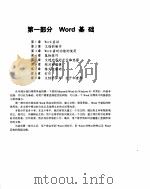
- Microsoft word for win95 使用指南
- 北京:清华大学出版社
-
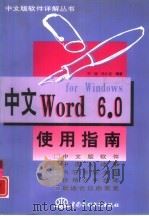
- 中文Word 6.0 for Windows使用指南
- 1996 北京:中国水利水电出版社
-
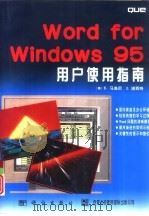
- Word for Windows 95用户使用指南
- 1996 北京:科学出版社;西蒙与舒斯特国际出版公司
-

- Word for Windows使用指南
- 1996 北京:北京科学技术出版社
-
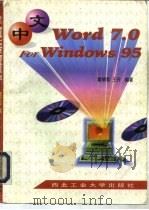
- 中文Word 7.0 For Windows 95使用指南
- 1997 西安:西北工业大学出版社
-

- Microsoft Mail for Windows使用指南
- 1996 北京市:清华大学出版社
-

- Excel5 for windows使用指南
- 1994 北京:清华大学出版社
-
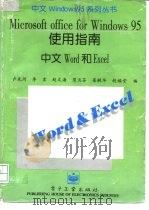
- Microsoft office for Windows 95 使用指南 中文 Word 和 Excel
- 1996 北京:电子工业出版社
-
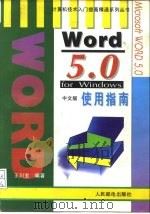
- Word 5.0 for Windows中文版使用指南
- 1995 北京:人民邮电出版社
-
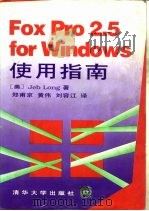
- FoxPro2.5 for Windows使用指南
- 1995 北京:清华大学出版社
-
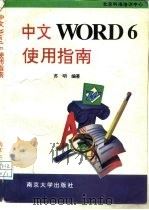
- 中文Word 6使用指南
- 1995 南京:南京大学出版社
-
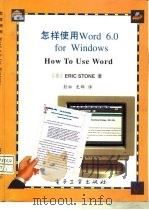
- 怎样使用Word 6.0 for Windows
- 1994 北京:电子工业出版社
提示:百度云已更名为百度网盘(百度盘),天翼云盘、微盘下载地址……暂未提供。➥ PDF文字可复制化或转WORD
